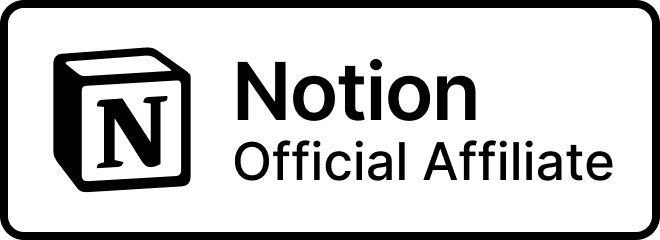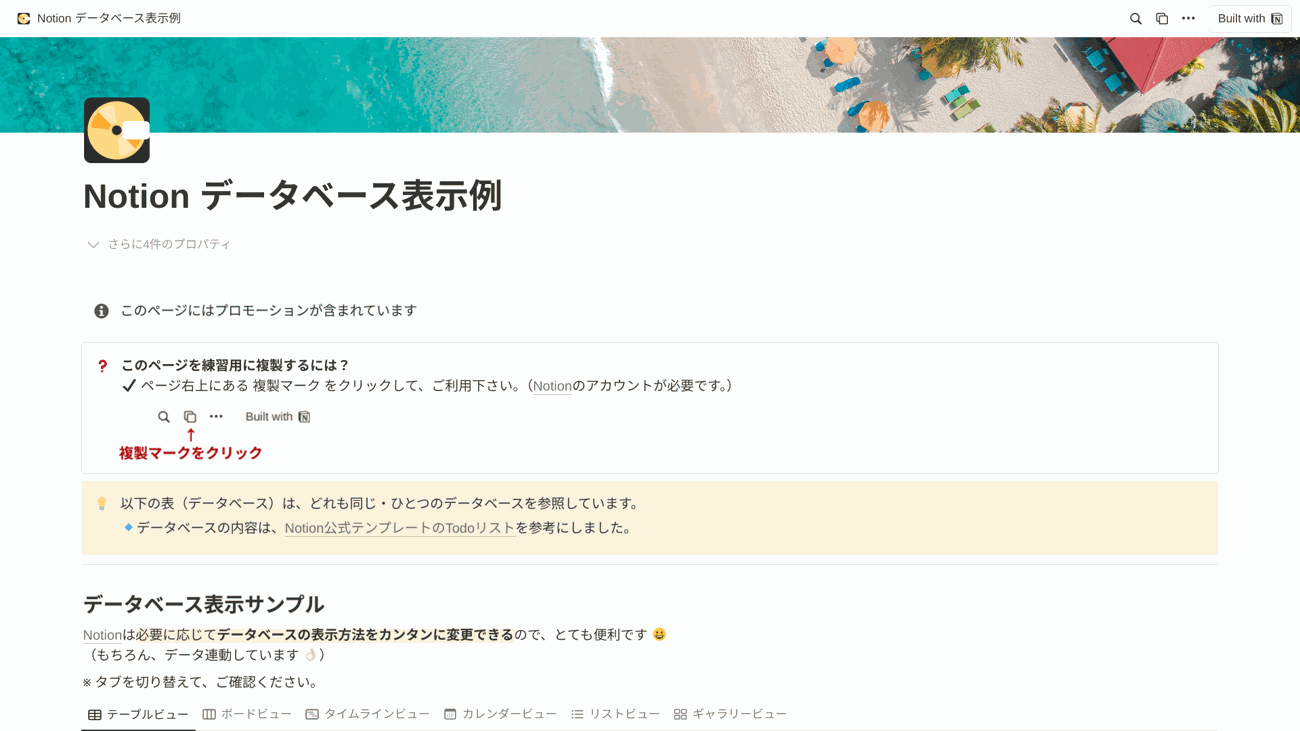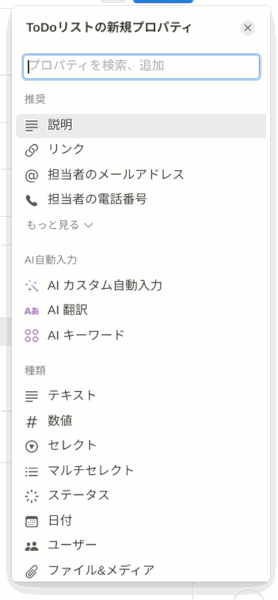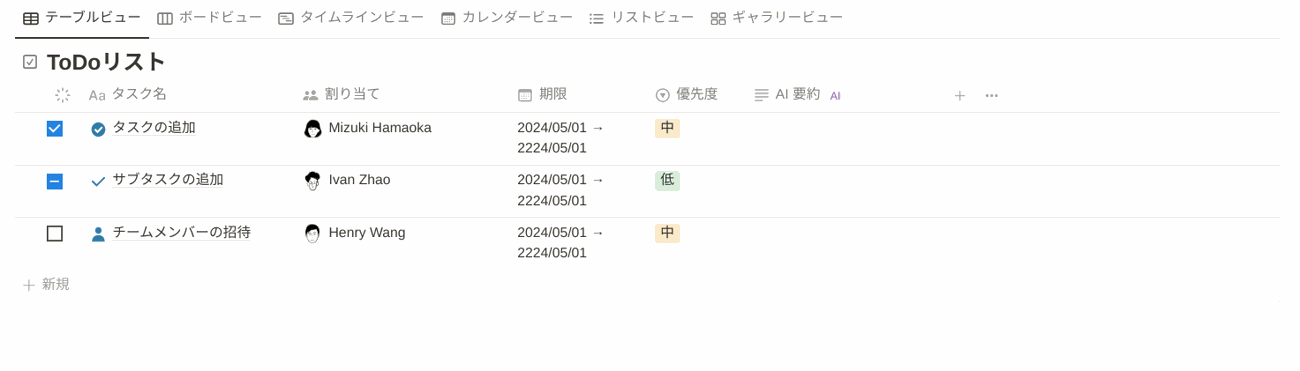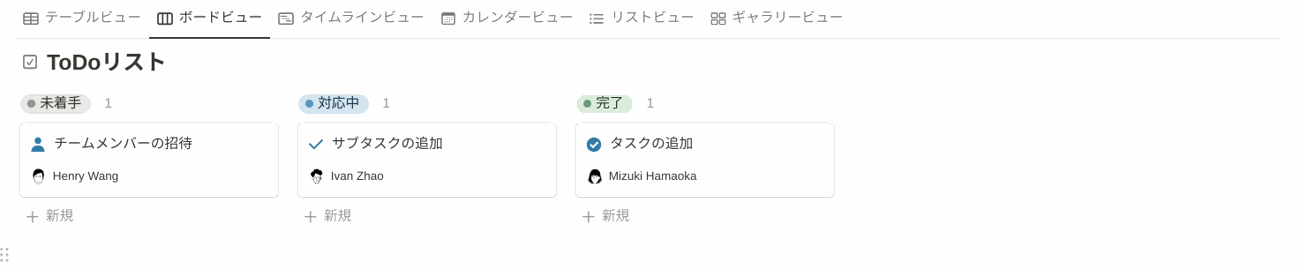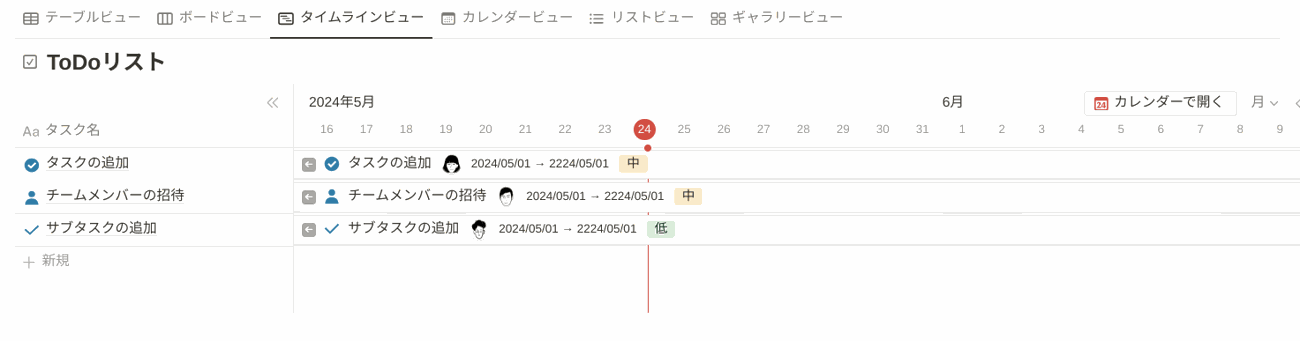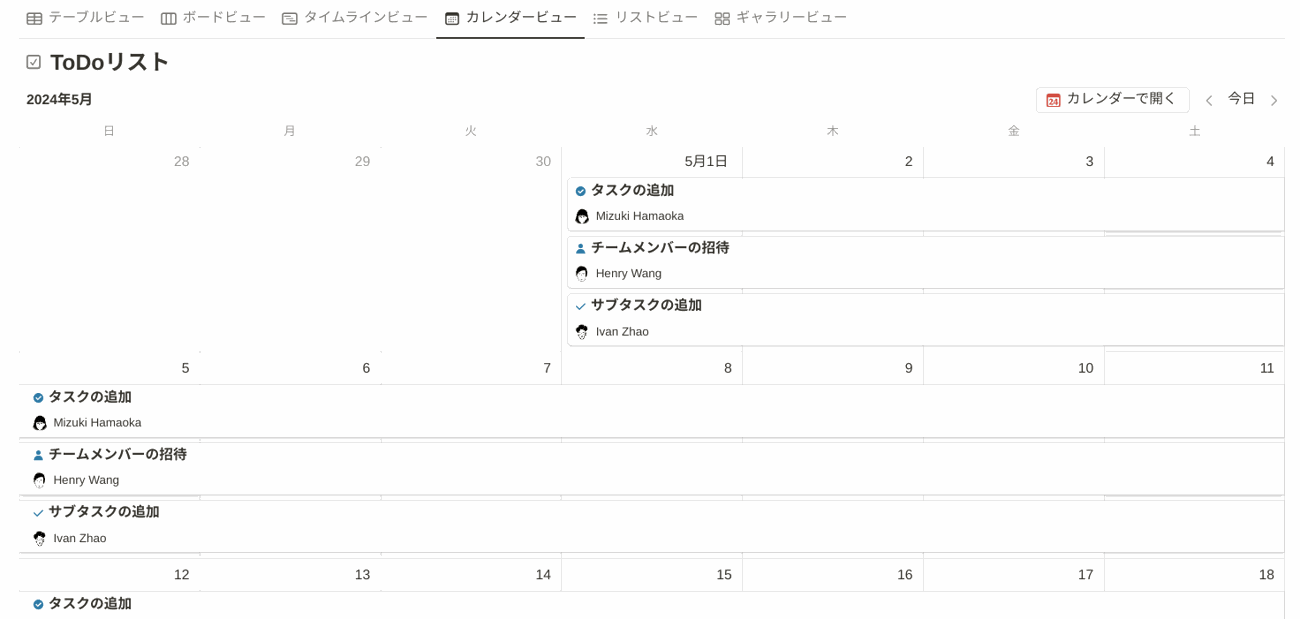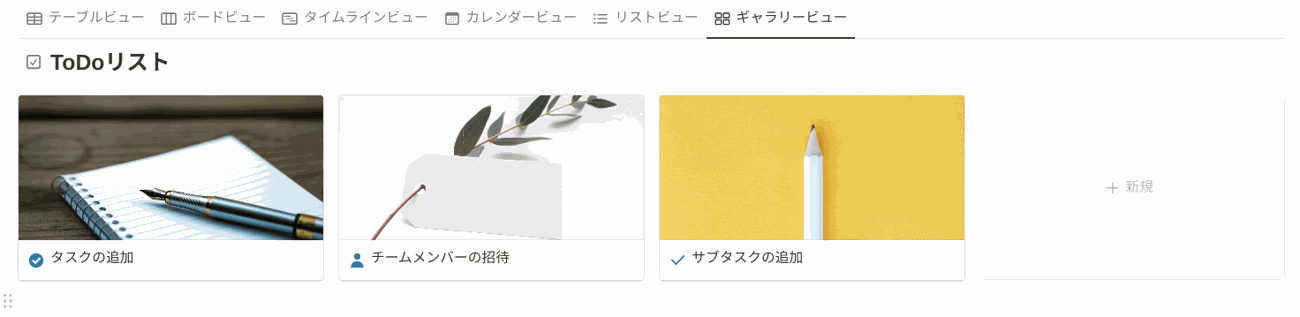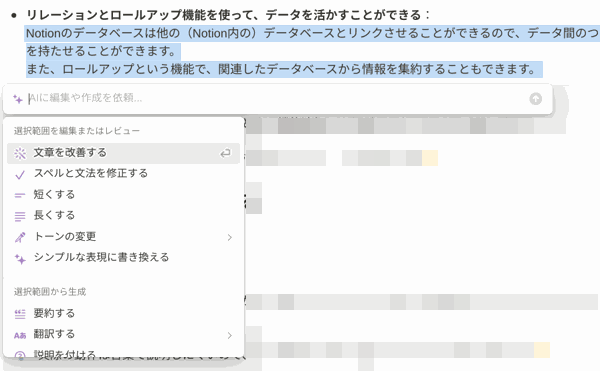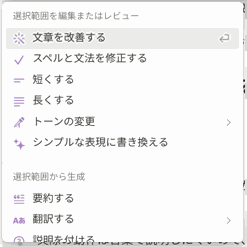この記事にはプロモーションが含まれています
Evernote から Notion+Google Drive に移行して数ヶ月。むちゃくちゃ快適です♪
Evernote から Notion+Google Drive に移行したという記事を書いて、数ヶ月が経ちました。
【手順あり】10年以上使ったEvernoteからGoogleDrive+Notionへお引越し(移行)しました!
移行してみた結果ですが…
- かなり順調な運用ができています👍
- というか、すごくオススメです!
思っていたより断然、
- 頭の中に散らかった情報を整理する
- 必要なときにわかりやすくリマインドする
といった
- 情報整理
- Todoまとめ
でフル活用できています!
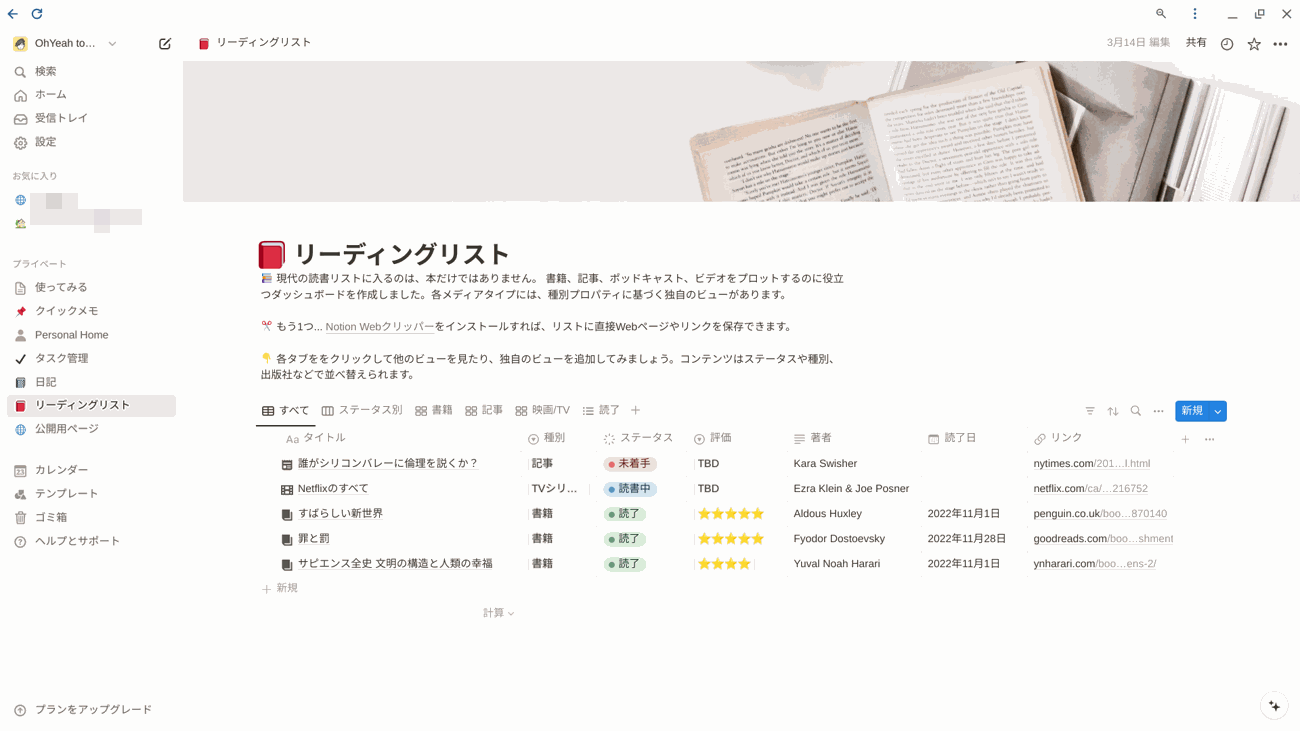
…というわけで今回は、前回ざっと紹介しただけだった Notion の
- 魅力
- 特徴
- カンタンな使い方
…を、改めてご紹介したいと思います!
目次
Notionって、何に使えるの?
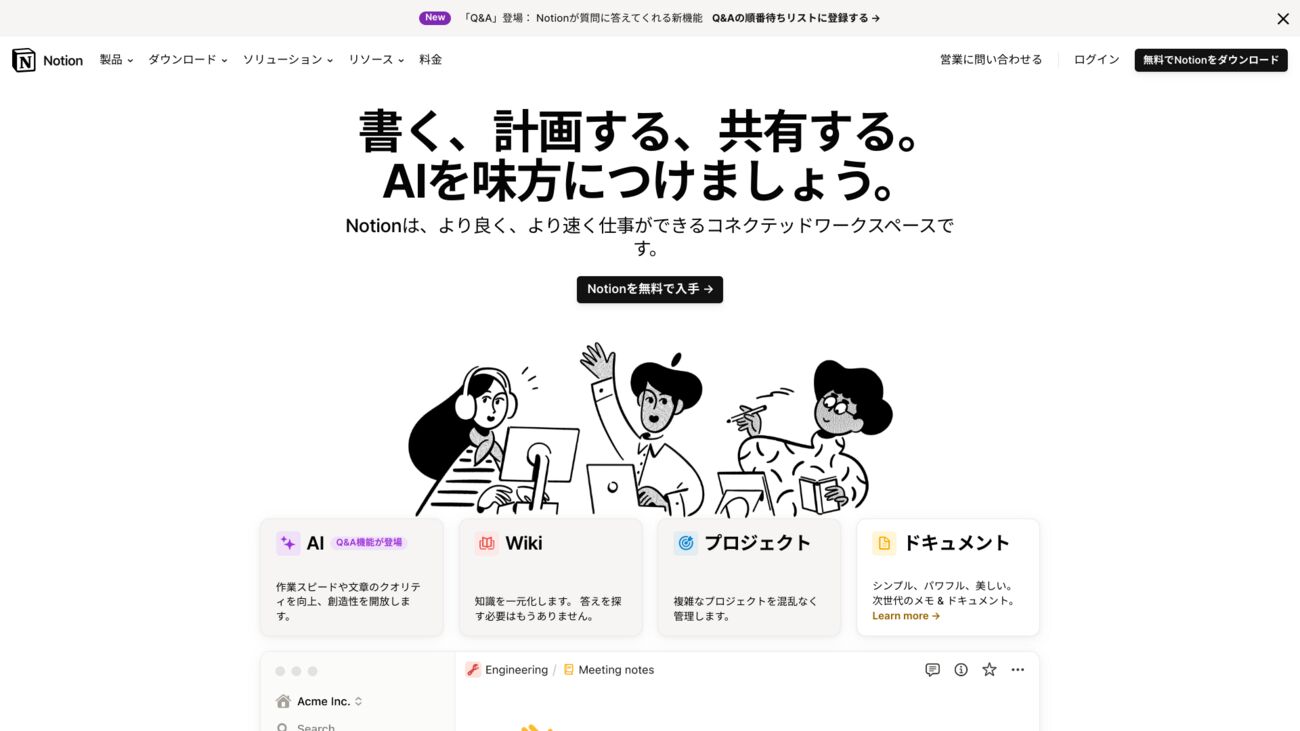
前回の記事でもご紹介しましたが、Notion は今、とても話題の超!多機能なメモアプリ(ちゃんと、使いやすい😀)です。
たとえば…
Notionができること、いろいろ。
Notion は、
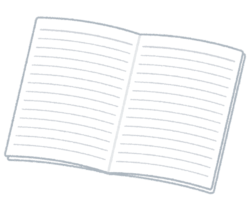
- 複数のメディア(音声、映像、画像など)を活用して
- 情報をまとめたノートを作ったり
- データベースやカレンダー、カンバンボードなどの機能を組み合わせて
- プロジェクトの管理や情報の整理といった、本格的なことができる
- 柔軟なブロックエディターを活かして
- 自由なコンテンツの編集と整理…ブログ記事みたいなノートがカンタンに作れる
- リアルタイム共同編集、コメント機能などを使って
- チームや家族で一緒にノートを見る・更新できる
…など、Notionのアプリひとつで
- メモ
- Todo管理
- 共同作業
- その他諸々…
といったたくさんのことができてしまう(!)多機能なメモアプリなのです。
Notionが多機能だから、できること
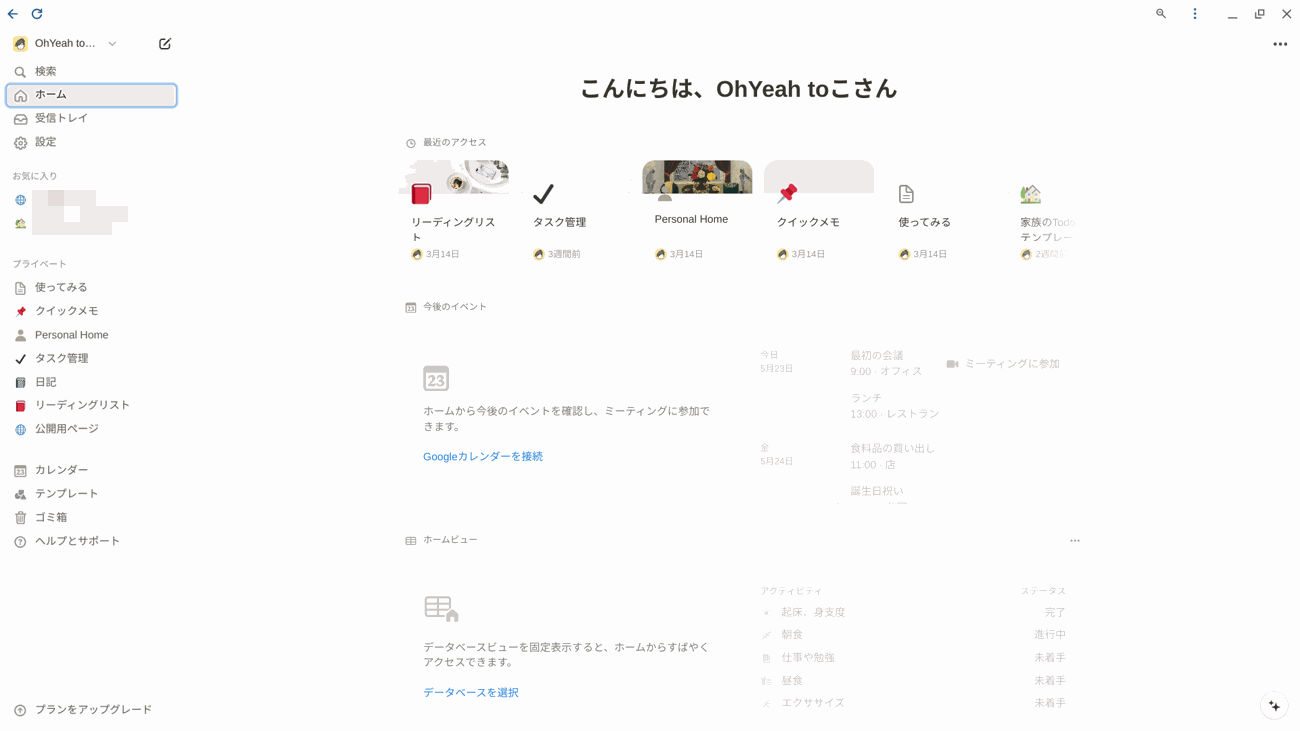
多機能なアプリなんて聞いてしまうと
- なんだか難しそう。めんどくさそう… 😰
なんて思いがちですが、実際に Notion を使ってみると
- 多機能だからこそ使いやすく工夫された機能
- わかりやすいUIデザイン
に重点が置かれていると感じます。
Notionは少し前に流行っていたバレットジャーナル をデジタル版にしたような、そんな
- 自分用に、使い勝手をカスタマイズできる(デジタル)手帳
だと言えます。
デジタルで分類分けがしやすいので、頭の中の整理がラクに感じるのです👍
私のNotion活用例
では実際に、どうやって頭の中を制しているのか?
Notion の活用例ですが、私は主に
- 家族のTodo・(期限付き)メモのリマインド
- 持っていく物
- 提出書類 など…
- 家事のあれこれTodo
- 買い物や掃除のルーティン など…
を管理するために使っています。
また、
- ブログ記事の草案・原稿の執筆
- 気になるWebページのブックマーク保管やデータベース利用
…などなど、生活面以外でもNotionが大活躍しています。
その使いやすさから多くの企業でも使われている Notion は、個人利用から大きな仕事に至るまで、ばっちり対応できるツールなのです 👌
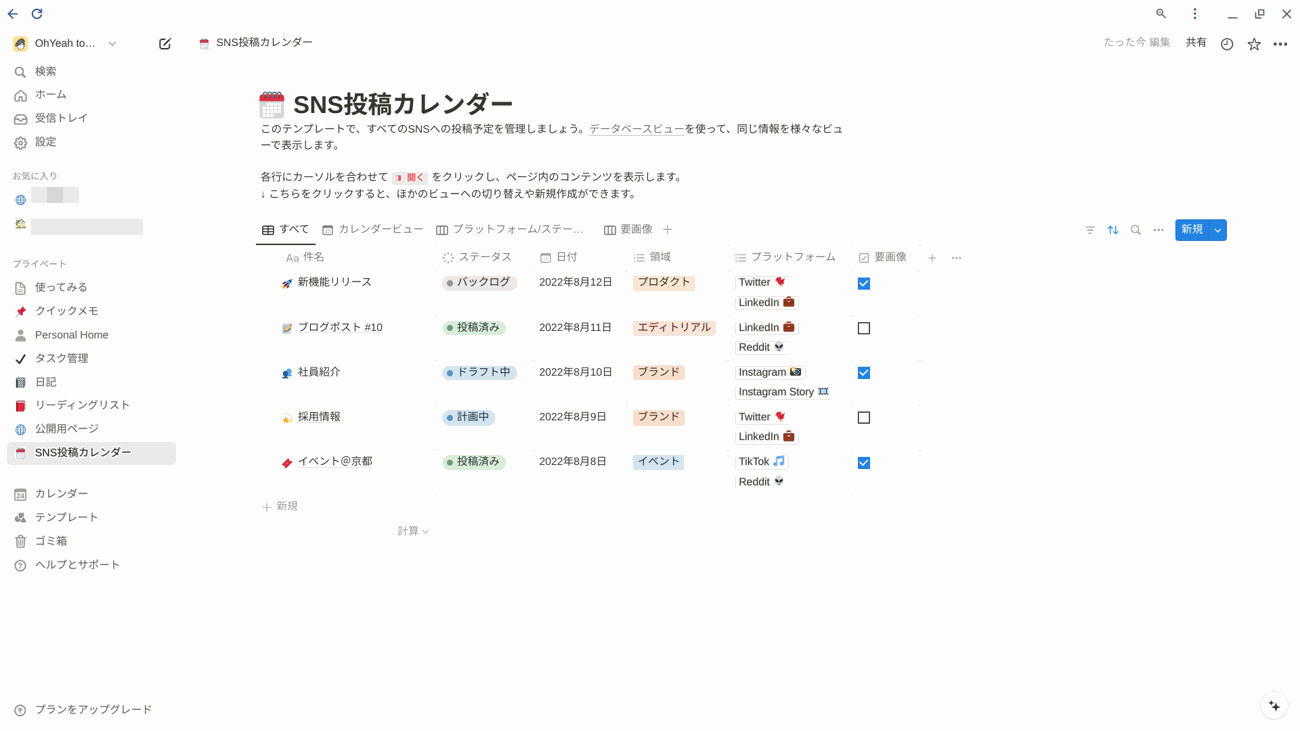
Notionの利用料金

気になる Notion の利用料金ですが、Notionは個人で利用する分には、無料枠で十分な機能が使えます。
だから、まずはお試しで使ってみるのも全然アリです👌
Notionの特徴は?
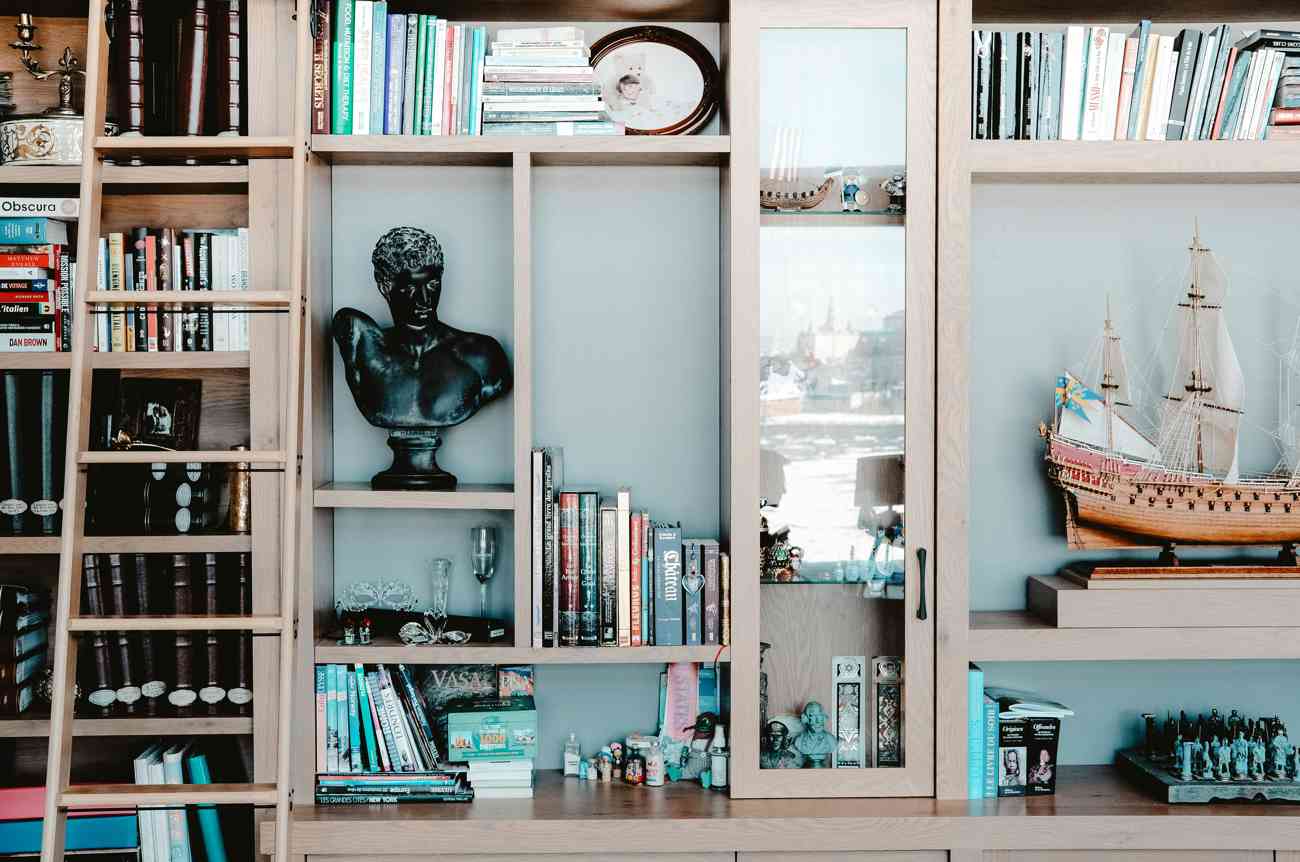
Notion の主な特徴は、
- データベースが手軽に使える
- AI 機能が使える
…の2点です!
それぞれひとつづつ、確認しましょう😀
Notionで手軽にデータベースを利用する
Notion では「データベースが手軽に使える」ところが、大きな魅力のひとつです。
「データベース」という言葉を聞くと、これまた
- なんだか難しそう。めんどくさそう 😰
…ですが、Notionのデータベースはかなり、わかりやすく・使い勝手が良く感じています。
このへんは実際に見てみないと掴めないかと思い…参考としてデータベースのページを作ってみました 😀
OhYeah to こ で、 Notion データベース表示例 を作ってみました!
「詳しく見る > 」ボタンクリックで、新しくページが開きます。
表示タブを切り替えたり、試しに見て・確認できますので、確認してみてください♪
このように、Notionでは作成したページをそのままWebに公開することもできます😀
通常、データベース = 表・棚 のような表示イメージで、パッと見で情報がわかりにくく感じそうですが、Notionのデータベースは同じ内容・情報を参照しつつ、タブの切り替えで
- 表(テーブル)で表示
- ボードで表示(カンバン形式)
- カレンダーで表示 …などなど
データ内容に応じた表示方法で、カンタンに見る・確認することができるからとても情報・内容がつかみやすいんです!
ところで…データベースってなに?
データベースは簡単に言うと、
- 情報をきちんと並べて保存し
- 簡単に見つけ出せるようにするシステム
のことを指します。
Notion のデータベースは
- 見た目がとてもわかり易く
- 直感的に扱える
ので、あちこち散らかりがちな情報を
- 誰でも手軽に
- きちんと見やすく整理して
- 保存し、
- 探しているデータをすぐに見つけ出すことができる
仕組みが備わっています。
Notionデータベースの特徴
では、Notionデータベースの詳しい特徴を見てみましょう。
OhYeah to こ で、 Notion データベース表示例 を作ってみました!
データの項目が自由にカスタマイズできる
Notionのデータベースでは、プロパティ(項目)が簡単にカスタマイズ可能です。
- テキスト
- 数値
- 日付
- チェックボックス
- ドロップダウンリスト などなど…
自分で好きなように分類分けしたり、チェックできる機能が便利です👍
(ひとつのデータベースで)いろんな表示方法のビュー(見た目)が選べる
Notion では、同じデータ(ひとつのデータベース)を、違う視点・見た目で確認できます。
- テーブルビュー:
- ボードビュー:
- タイムライン:
- カレンダービュー:
- リストビュー:
- ギャラリー:
さらに発展した機能で、データを活用
さらに発展した機能として、Notion では
- リレーション
- ロールアップ
という2つの機能があります。
2つのデータベースの情報を一度に見たいこともありますよね。Notionデータベースのリレーション形式のプロパティを活用すれば、複数のデータベースからのアイテムを関連付けて様々な表現をすることができます 🛠
リレーションとロールアップ - Notion(ノーション)ヘルプセンター -
この機能を使うと、別々に用意したデータベースに つながり・関連性 を持たせることができるのでより、情報整理ができて見通しが良くなります👍
Notion で AI を利用する

2つ目の特徴は、 Notion AI です。
AI というと ChatGPT のような会話形式のAIがよく使われていますが、Notion AIは会話をする…というより、ユーザーの質問・命令文(プロンプト)を確認してサポートしてくれる AIみたいな動きをします。
どういうことかというと
- 質問(プロンプト)履歴をずっと残して・表示していくタイプ → ChatGPT
- 前提条件なども会話の一部として会話・質問のや条件分を1つずつ登録していくイメージ
- 質問文(プロンプト)の履歴は保持しつつ、表示をする or. しない を選べるタイプ → Notion AI
- 前提条件などをあらかじめ書きとめておき、それらを踏まえた上で質問文(プロンプト)を書く イメージ

- 前提条件などをあらかじめ書きとめておき、それらを踏まえた上で質問文(プロンプト)を書く イメージ
というような表示や質問方法の違いがあります。
2025-05-22 追記)
Notion AI の価格変更があり、BusinessプランまたはEnterpriseプランの加入が必要になりました。詳細はこちらの記事を参照ください。
Notion AIの料金プランが変更になりましたね
秘書のように動いてくれるAI
Notion AI は秘書のような動きをしてくれる AI と言えると思っています。
Notion AIは
- 今開いているNotionページ内の情報・内容を踏まえて、文章の出力をしてくれる
からです。
なぜ情報・内容を踏まえた出力が魅力なのか?
Notion AI は公式で案内されているように
Notionは、どの大規模言語モデルプロバイダーを使用していますか?
現在Notionは、Anthropic、OpenAIが提供する大規模言語モデル(LLM)と、Cohereが提供するNotionホストモデルを使用しています。Cohereは、ユーザーデータを保存しません。Notionは、Notion AIユーザーに最高品質の体験を提供するために、LLMプロバイダーとそのモデルを継続的に評価しています。ユーザーデータを保存するサードパーティは、サブプロセッサーのページで公表されます。
Notion AIで実践されるセキュリティ対策 – Notion (ノーション)ヘルプセンター
Notion内に保存しているデータをAIの学習のために使わないことが明記されています。
そのため、
- 記事・ブログ原稿
- メール草案
などなど、個人情報が入ったデータでも安心してライティングの補助をお願いできます👍
開いているページの内容を踏まえて文章を出力してくれれば、
- 余計なプロンプトを都度入力する必要がない
のはもちろん、Notion AIは
- 選択した文章を短く・長くしたり
- 要約したり
- 翻訳したり
- アクションアイテムを抽出(Todoを作成)したり

”使う人に合わせた文章”を作成しやすい AI ライティングツールなのです。
AI のメリットとデメリット
ChatGPTとNotion AI、どちらが良い!とは言えませんが
ChatGPTのメリット・デメリット
- メリット:
- (有料版では)外部連携ができるので、ChatGPTサイト以外でもAIを活用することができる
- 各種サービスに連携できると、AI活用の幅が広がります
- (有料版では)外部連携ができるので、ChatGPTサイト以外でもAIを活用することができる
- デメリット:
- AI学習のためにデータが使われないよう、注意する必要がある
Notion AIのメリット・デメリット
- メリット:
- Notion内に保存しておいたデータ内容を、AIに問い合わせるだけでピックアップできる
- 検索よりも柔軟で、使いやすいです
- 同じページ内であれば、プロンプトを書かずとも内容を踏まえたライティングをしてくれる
- AI学習のためにデータが使われない
- Notion内に保存しておいたデータ内容を、AIに問い合わせるだけでピックアップできる
- デメリット:
- Notion AI は Notion内だけでしか、動きません
- 利用内容にもよりますが、選択肢がすごく狭く感じるかもしれません
- Notion AI は Notion内だけでしか、動きません
といったメリット・デメリットがあります。
Notion AI が得意なこと(利用例)
ここからはさらに、Notion AI が得意なこと・具体例をご紹介します😀
原稿作成補助
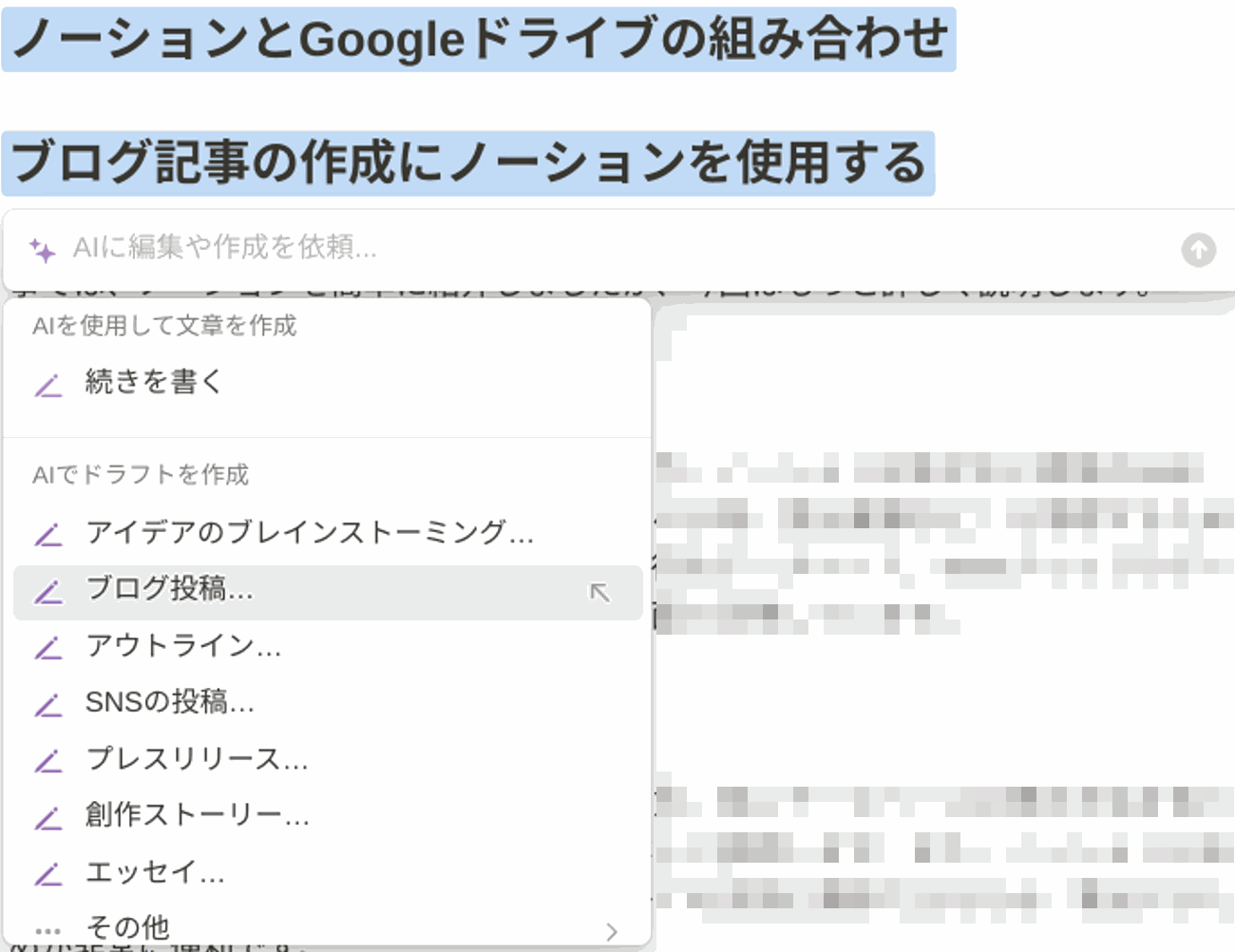
AIといえば文章作成補助という感がありますが、もちろん Notion AI も文章作成・作成補助ができます。
というかむしろ、得意分野だと言えます👌
上記のように、Notion AIはページ内容を踏まえた文章出力をしてくれますから、
- ユーザーが書きたい内容を作成する割合を(他のAIに比べて)比較的高くできる
とも言えると思います。
書きたい内容に近い内容を出力してくれれば、原稿作成の補助・スピードアップがさらに期待できます👍
ページ内容の要約や、Todoを自動でピックアップ
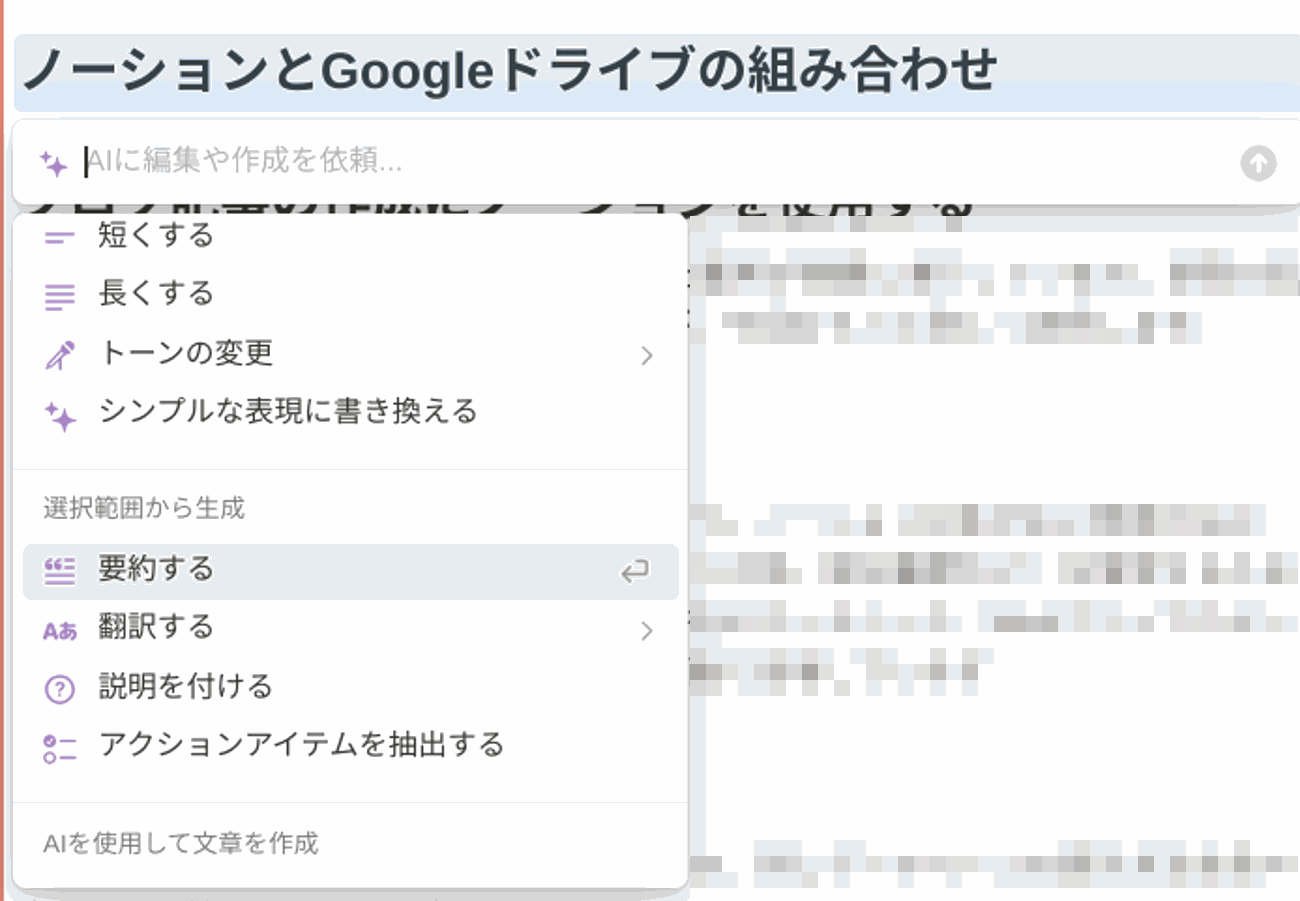
Notion AI はWebクリップ機能(Webページ保存)と組み合わせることで、
- Webページをワンクリックでブックマーク したら
- ブックマークしたページの要約やキーワードを自動でピックアップしてくれます
似たような使い方として、
- 議事録をページに貼り付けて おけば
- 要点がまとまらない文章でもOK!
- 自動で要約やTodoをピックアップして くれますので
- 情報の振り返りや検索・次にやることの確認が容易になります
自動翻訳
Notion AI は、多言語に対応しています。
ざっとピックアップすると
- 英語
- 韓国語
- 中国語
- フランス語
- ドイツ語
などなどAI機能を使って多くの言語に翻訳できるため、多言語で活用することができます。
プログラム作成
Notion AI では、プログラムの作成も可能です。
(AIでのプログラミング作成は最終的にユーザーの知識に依ると思いますので、ムツカシめのプログラミング作成ではどうか?の検証ができていないですが😅)カンタンなプログラムであれば Notion AI も十分なプログラムを出力してくれました。
文章にまつわる補助、あれこれ
その他、
- スペルチェック
- 文章の改善
- ブレインストーミング
など、Notion AIは文章作成のあらゆる場面を補助してくれる心強い味方(秘書)になってくれると思います。
Notionのテンプレートを利用する

ここまで、Notion の主な特徴
- データベースが使える
- Notion AIが使える
の2つをご紹介しました。
これらの機能だけでも、おそらく
- お腹いっぱい…
になってしまうかもしれません…😖
せっかくの機会に挫折しないため、Notionでは便利な無料テンプレートが多数公開されています。
どこから手を付けたら良いのかな?と迷ってしまう場合、とりあえずテンプレートを触ってみることをオススメします。
Notionでまず触ってみたい、オススメのテンプレートはこちら↓
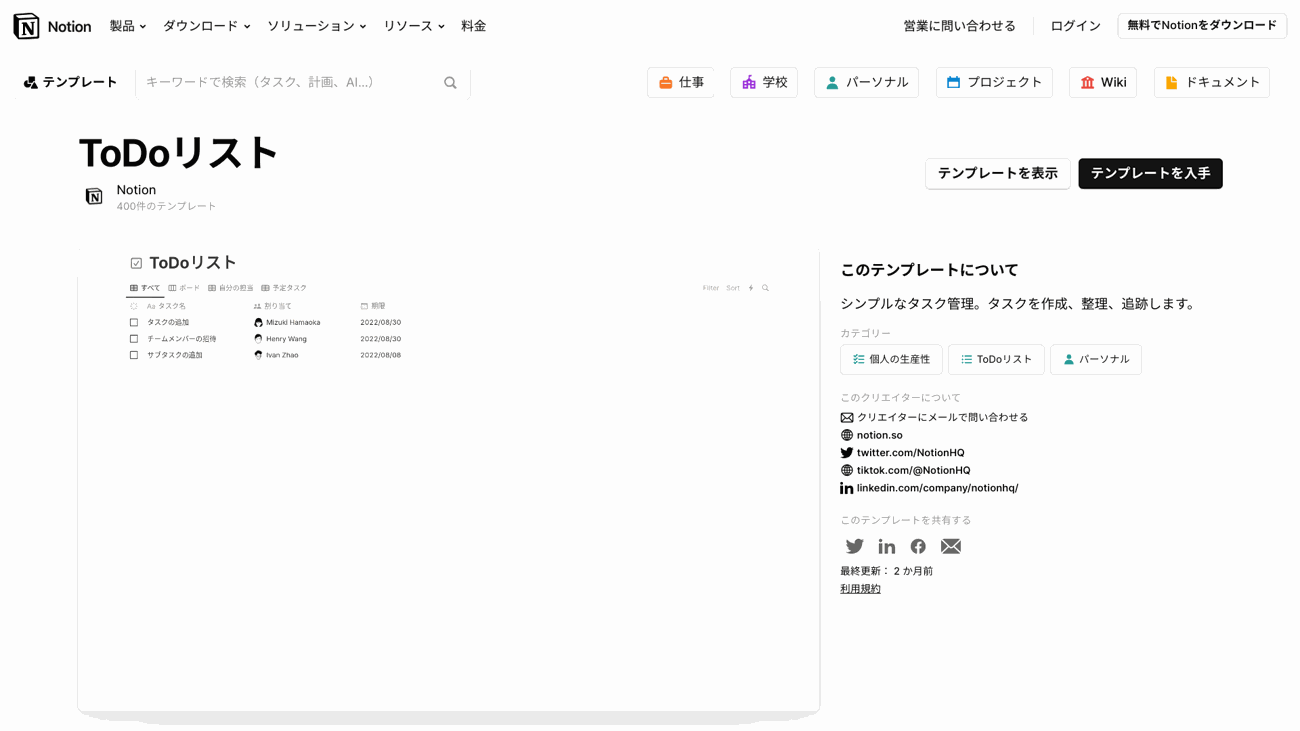
基本的な機能を確認するならこちら↑
ToDoリスト 2024 | Notion (ノーション)テンプレート

いろんな機能を確かめたいならこちら↑
ライフWiki 2024 | Notion (ノーション)テンプレート
このテンプレートだけでなく他にもたくさんのテンプレートがありますので、気に入ったテンプレートを自分のNotionに集めてまとめていけば、立派な
- 自分専用の、オリジナルNotion
が作れます😀
いろんな人の、いろんなNotionテンプレート
Notionの公式テンプレートの他にも、Notionユーザーの方々が作ったテンプレートもたくさん公開 されています。
OhYeah to こ でも現在、Notionテンプレート公開に向けて準備しています😀
家族のTodoを整理して管理する「MyHome画面」、Webクリップ集など、私が今使っているものを公開へ向けてさらにブラッシュアップしていますのでぜひ、お楽しみに!
まとめ
今回の記事では、Notion の特徴や具体的な利用方法などを、幅広く紹介してみました。
通常通りノートとして利用することはもちろん、データベースなどを利用するとさらに便利なNotion。
紙ベースの手帳では、自分の中の考え事やアイデアをすぐに・そのまま出すのに便利です。
Notionはその後、書き出したアイデアをカンタンに整理して・保存したり、未来へつなげるのにとても便利なツールです。
良かったら、試しにぜひ!使ってみてください。
思っている以上に、頭の整理ができるのではないかな?と思います😉
それでは!